NerdmitHerz
Commodore
- Registriert
- Apr. 2009
- Beiträge
- 4.868
Hallo Freunde der mechanischen Stunde
Heute stelle ich euch die
TTeSports Thermaltake Meka G-Unit Mechanical Gaming Keyboard in weiß
vor.
1. Einleitung
2. Inhalt
3. Software
4. Fazit
1. Die Firma Thermaltake wurde in den letzten Jahren erfolgreich durch die Produktion von Gehäusen, Lüftern und Netzteilen. Doch sie wollten auch in anderen Bereichen erfolgreich werden. So entstanden die Tt eSPORTS. Durch diese Gründung kamen zahlreiche neue Gaming-Produkte von dieser Firma auf den Markt. In Form von Mäusen, Tastaturen, Headsets und Maus-Pads.
Doch mein Review handelt sich um die weiße Version der Meka G-Unit
Am 3. April diesen Jahres bestellte ich mir diese Tastatur bei Mindfactory per schriftlicher Bestellung, durch Reklamation der Razer BlackWidow Ultimate 2013. Nach einer Lieferzeit von nur 6 Tagen kam die Tastatur bei mir am 9. April um 15:36 Uhr in meiner Wohnung an. Ich packte sie natürlich erst mal aus, um sie ausgiebig zu testen. Fragte dann im Unterforum "Mechas — Der allgemeine Diskussionsthread" dazu an, ob ich für diese Tasta ein Review schreiben soll...
Da ich noch keine so recht Erfahrung mit dem Schreiben von Reviews habe, so bitte ich um kleine Nachsicht. Dafür schreibt sich die Tastatur um so geiler...
Ich mache nun ein Paar Bilder vom Karton und dem Inhalt
Als ich den Karton der Tastatur vor mir hatte, wurde ich erstmals von dem vielen Weiß erschlagen. Das schon ein Flash für meine Augen, da mein sonstiges Equipment am PC eigentlich nur Schwarz ist (+ deren Verpackung). Mir gefällt an dem Karton aber die große, gut lesbare Schrift echt gut. Dazu setzen die Farben Rot und Weiß die Verpackung und die Tastatur an sich in ein für mich sehr gutes Licht. Da diese Tastatur von Thermaltake und besser gesagt dem Esports Team ist,würde ich schon sagen dass diese Leute bei der Entwicklung der Tastatur ihre Arbeit mit der Qualität der Tasten und dem Aussehen vom Gesamt-Konzept mich zu Frieden stellt. Die Tastatur wirkt auf mich nicht so protzig wie ich es von Razer BlackWidow erlebt habe.
Bei den Bilder zur Verpackung + Inhalt habe ich immer darauf geachtet,dass die Schrift gut lesbar ist und wenn auch möglich noch mal ein Extra Bild um den Text lesen zu können.












2. Inhalt:










Jetzt folgen noch Bilder der Tastatur in Nahaufnahmen









Beim Auspacken der Tastatur dachte ich erstmals was für ein"Schlachtschiff" hab ich mir da nur wieder gekauft. Wenn man sieht das die Tastatur dieselben Ausmaße wie ihre Verpackung besitzt. Da ich die Tastatur nicht aber normal auf dem Tisch benutze,sondern im schrägen liegen auf einem Couchstuhl wirkt da die Tastatur nicht mehr als so das Schlachtschiff wie ich beim 1. Eindruck dachte und das Gewicht spüre ich schon lange nicht mehr.
Klar sind die Tasten an sich durch die 12 Makro-Tasten an der linken Seite ein wenig enger zusammen gerückt. Dies wird aber nicht zu einem Problem, wenn man erstmals den Dreh des Schreibens damit raus hat. Das fühlt sich inzwischen genauso an, als wäre es noch meine alte Acer Standard Tastatur.
Die 12 Makro-Tasten sind gut erreichbar, bei mir sind zur Zeit grade die Tasten T1 bis T3 mit den Programmen WinAmp, Teamspeak 3 und Chrome belegt. Sodass ich diese nicht mehr extra über das Menü von Win 8 aufrufen muss. Zeitersparnis und kleiner Faulheitsfaktor
Über den Makro-Tasten an der rechten oberen Ecke befinden sich die Tasten für Game/Normal-Mode (Windows-Tasten an bzw. aus) und das ändern der 3-Profile (Speicherbar durch den integrierten Speicher). Der Speicher ist 64 KB groß, damit passen alle 60 Makros problemlos rein, ob man alle 60 wirklich je brauchen wird ist jedem selbst überlassen. Ich versuche erst ein mal für mich die 12 Makros zu verbrauchen und schau dann weiter.
An der linken oberen Seite sehen wir die Multimedia-Tasten und da drunter die Tasten zum Einstellen der Lautstärke +LED-Schalter.
Die Tasten sind wie folgt angeordnet:
- Vorheriger Titel
- Start/Pause
- Nächster Titel
- Stop
- Lauter
- Leiser
- Ton an/aus
- LED-Schalter -> Einstellen der 4 Lichter-Variationen
An diese Tastatur kann man wenn gewünscht eine Handballen-Ablage anschließen. Da ich die Tastatur wie erwähnt auf meinen Knien/Oberschenkel - Liegeposition - habe, ist natürlich die Handballen-Ablage mit angesteckt. Dies sieht man deutlich auf dem 1.und 2. Bild (Vor- und Rückseite). Das USB-Kabel welches in der schwarzen Transport-Tasche mitgeliefert wird ist 1,90 m lang und wie die Tastatur in kompletten Weiß-Look gehüllt. Der Mini-USB der an der Tastatur und der große USB der an den PC geschlossen wird sind wie üblich bei solchen Tastaturen vergoldet. Diese Kabel hat den Vorteil dass man einem Umzug oder Lan-Party es abstecken kann und in der Transport-Tasche vor Kabelbruch schützen kann, sollte mal so was geplant werden.
An der hinteren Seite der Tastatur befinden sich 2x Audio (1x Kopfhörer+ 1x Mic) 2x USB 2.0 und 1x Mini-USB zum Anschluss an den PC. Die Übertragungs-Geschwindigkeit der USB-Anschlüsse beträgt bei meinem Test-Beispiel 2,61 GB = 32,5 MB/s ~ 1 Minute und 30 Sekunden. Ich habe sie an einem USB 3.0 Anschluss meines Mainboards angeschlossen, somit erfüllen sie die Geschwindigkeit von USB 2.0. Die Audio-Anschlüsse habe ich aufgrund meiner sehr guten Soundkarte (Essence STX) nicht getestet, kann aber wenn gewünscht es gerne nach holen.
3. Die verschiedenen Möglichkeiten der Einstellung der Software






Die Software an sich ist so gut wie selbst erklärend wenn man die Bilder dazu sieht. Doch ich schreibe ja mit der Tasta viel zu gerne, sodass ich versuche jedes Bild zu kommentieren was ihr seht.
Die folgenden Bilder sind auf einem Dell U2312HM entstanden.
Das 1. Bild erscheint wenn man die Software - Meka G Unit Config startet. Von diesem Menü geht alles was man einstellen möchte aus. Was mich persönlich ein bisschen stört ist die Tatsache, dass die zu sehende Tastatur schwarz und meine eigene Weiß ist. Aber das ist meckern auf hohem Niveau.
Oben Links steht der Name der Tastatur und der Slogan. Dagegen kann man in der rechten Oberen Ecke 4 Symbole erkennen: das Zurücksetzen auf Standard in Form des 1. Symbols, das 2. Symbol das große R durch das Anklicken zur Homepage von Ttesports. Mit dem 3. Symbol sollte man normalerweise die Hilfe Aufrufen können doch das Symbol will bei mir nicht. Dagegen ist das letzte Symbol für sich sprechend. oder was bedeutet das große X in der ecke?
Durch das Aktivieren des Normal Mode bzw. des Game Mode stelle ich um ob die Windows-Taste auf ihren Befehl funktioniert oder nicht. Das hat den Vorteil, wenn man in einem Spiel (Vollbild) mal aus versehen die Windows-Taste drückt dass diese im Game-Mode nicht ihrem Befehl nach kommt und man nicht auf den Desktop geworfen wird. Kann in vielen Schlachten einem das Leben retten.
Die Felder Profile I - III, haben die selbe Funktion wie die dazugehörigen Tasten auf der Tastatur. Mit ihnen stellt sich das jeweilige gebrauchte (vorher eingestelltes) Profil ein. Das könnte sein, das 1. zum reinen Office-Betrieb, das 2. zum reinen Spielen und das letzte Profil eine Mischung aus beidem...Ich arbeite/spiele noch immer im 1. Profil.
Zu den Feldern Macro Key und Key Assignment (Funktionstastenbelegung) habe ich auch jeweils ein Bild gemacht.
Mit der Funktion Macro Key kann ich mir eigene Macros bauen und somit nicht benutze Tasten oder gar die T1 - T12 für diese spezielleren Macros benutzen. Auf dem Bild sehen wir im linken Bereich 2 Überschrift: Key und Delay Time. Unter Key sind dann bei der Erstellung des Macros die gedrückte Taste zu finden und unter Delay Time (Zeitverzögerung) bis die Taste ausgelöst wird. Damit lassen sich sicherlich einige nette Macros schreiben, ich habe "noch"keine Verwendung dafür
Nun kommen wir zu dem Key Assignment. Man wählt zuerst eine beliebige Taste auf der Tastatur an. Diese blinkt dann in der Software Rot auf(für gewählt). Nun hat man die Möglichkeit der gewählten Tastatur nun eine der 3 folgenden Funktion zu zuteilen:
- T -> T Key (zuvor erstelltes Macro mit dem Macro Key)
- S -> Single Key (drücke die Taste aber, andere Taste wird stattdessen gedrückt. Bsp R -> 2 = Bei R dann 2
- L -> Launch Progrm (starten eines Programmes)
- D -> Default (löschen der Funktion)
Dies kann man mit ALLEN Tasten außer den Media- und Profil-Tasten einstellen. Wenn man eine Funktion gewählt hat geht man nun zum Bestätigen des Befehls auf "OK" in dem kleinen Fenster was dann kommt und zum Übernehmen des Befehls dann auf Apply (englisch für Übernehmen). Nun kann man das gewählt in Ruhe austesten und bei nicht gefallen jederzeit über anwählen der Taste, dann auf Default und wieder auf Apply und es ist wie vorher...
Mit der Taste Instant Shift Sys kann man alle 60 Macros mit nur einem Profil erreichen. Man legt dazu nur die Taste fest mit der man dieeinzelnen Profile anwählt. -> Noch nicht getestet
3. Die LED-Varianten mit Video
Kommen wir nun zum letzten wichtigsten Bereich der Tastatur dem Leuchten der Tasten in den 3 Einstellungsmöglichkeiten:
- WASD/Shift/Strg und Leertaste
- Pfeiltasten + 8/6/4/2 (Ziffernblock)
- beide Bereiche Vereint
Inden 3 Möglichkeiten kann man die Leuchtkraft je nach Lust und Laune variieren. Es ist in 4 Versionen einstellbar:
- Level 1 = Aus
- Level 2 = leichtes Leuchten
- Level 3 = mittleres Leuchten
- Level 4 = Starkes Leuchten
- Pulse = Aus bis Starkes Leuchten - Intervall
Mein Liebling von diesen 3 Möglichkeiten ist das 1. mit dem Level 1 am Tag und Level 4 in der Nacht
4.Fazit:
Für meine 2. (und endgültige) gekaufte mechanische Tastatur ist die von TTeSports bisher die beste die ich gesehen habe und mir auch letztendlich auch am besten gefällt. War in verschiedenen Läden mit den unterschiedlichen Mecha-Tastaturen den die Läden da hatten. Der Kauf zu dieser Tastatur erfolgte durch das oben erwähnte Unterforum und dem User usopia
Positiv:
- Buchstaben sind sehr gut lesbar, egal ob be- oder unbeleuchtet
- Das Klackern der Blacks ist NICHT störend (hörte keiner im ts3)
- Das verwendete Plastik überzeugt mich durch Stabile Bauweise
- Verdammt schnelles Ausführen der Tasten bei leichten durch drücken (da ich aber schnell schreibe, geht das was rasanter)
- Das Leuchte der unterschiedlichen Bereiche reicht für mich vollkommen aus, denn die nicht beleuchteten Tasten muss ich durch Blind-Schreiben eh nicht mehr sehen. Daher ist das Gimmick der Beleuchtung eine nette Sache wie ich finde
Negativ:
bis jetzt noch nichts gefunden
Neutral:
die am Anfang ungewohnte Enge der Tasten - Aber wer mag schon eng - was ihr wohl grade denkt
Heute stelle ich euch die
TTeSports Thermaltake Meka G-Unit Mechanical Gaming Keyboard in weiß
vor.
1. Einleitung
2. Inhalt
3. Software
4. Fazit
1. Die Firma Thermaltake wurde in den letzten Jahren erfolgreich durch die Produktion von Gehäusen, Lüftern und Netzteilen. Doch sie wollten auch in anderen Bereichen erfolgreich werden. So entstanden die Tt eSPORTS. Durch diese Gründung kamen zahlreiche neue Gaming-Produkte von dieser Firma auf den Markt. In Form von Mäusen, Tastaturen, Headsets und Maus-Pads.
Doch mein Review handelt sich um die weiße Version der Meka G-Unit
Am 3. April diesen Jahres bestellte ich mir diese Tastatur bei Mindfactory per schriftlicher Bestellung, durch Reklamation der Razer BlackWidow Ultimate 2013. Nach einer Lieferzeit von nur 6 Tagen kam die Tastatur bei mir am 9. April um 15:36 Uhr in meiner Wohnung an. Ich packte sie natürlich erst mal aus, um sie ausgiebig zu testen. Fragte dann im Unterforum "Mechas — Der allgemeine Diskussionsthread" dazu an, ob ich für diese Tasta ein Review schreiben soll...
Da ich noch keine so recht Erfahrung mit dem Schreiben von Reviews habe, so bitte ich um kleine Nachsicht. Dafür schreibt sich die Tastatur um so geiler...
Ich mache nun ein Paar Bilder vom Karton und dem Inhalt
Als ich den Karton der Tastatur vor mir hatte, wurde ich erstmals von dem vielen Weiß erschlagen. Das schon ein Flash für meine Augen, da mein sonstiges Equipment am PC eigentlich nur Schwarz ist (+ deren Verpackung). Mir gefällt an dem Karton aber die große, gut lesbare Schrift echt gut. Dazu setzen die Farben Rot und Weiß die Verpackung und die Tastatur an sich in ein für mich sehr gutes Licht. Da diese Tastatur von Thermaltake und besser gesagt dem Esports Team ist,würde ich schon sagen dass diese Leute bei der Entwicklung der Tastatur ihre Arbeit mit der Qualität der Tasten und dem Aussehen vom Gesamt-Konzept mich zu Frieden stellt. Die Tastatur wirkt auf mich nicht so protzig wie ich es von Razer BlackWidow erlebt habe.
Bei den Bilder zur Verpackung + Inhalt habe ich immer darauf geachtet,dass die Schrift gut lesbar ist und wenn auch möglich noch mal ein Extra Bild um den Text lesen zu können.
2. Inhalt:
- Cherry Black Mechanical Switches
- 518 x bis 26 mm (Länge/Höhe)
- 158 mm Tiefe (226 mm mit Auflagefläche)
- 1322 Gramm (1390 Gramm mit Kabel / 1552 Gramm mit Kabel und Handflächenauflage)
- USB-2.0-Anschluss, Kabellänge ca. 1,90 m
- Standard-Layout
- 12 zusätzliche Makro-Tasten
- sieben Multimedia-Tasten
- 3 Profile (über Tasten umschaltbar)
- 64 KB integrierter Speicher
- Makrofunktion
- Hintergrundbeleuchtung (stufenweise über Tastatur steuerbar)
- zwei USB-Ports
- Tasche für das Kabel
- Software auf CD
- Kurzanleitung
Jetzt folgen noch Bilder der Tastatur in Nahaufnahmen
Beim Auspacken der Tastatur dachte ich erstmals was für ein"Schlachtschiff" hab ich mir da nur wieder gekauft. Wenn man sieht das die Tastatur dieselben Ausmaße wie ihre Verpackung besitzt. Da ich die Tastatur nicht aber normal auf dem Tisch benutze,sondern im schrägen liegen auf einem Couchstuhl wirkt da die Tastatur nicht mehr als so das Schlachtschiff wie ich beim 1. Eindruck dachte und das Gewicht spüre ich schon lange nicht mehr.
Klar sind die Tasten an sich durch die 12 Makro-Tasten an der linken Seite ein wenig enger zusammen gerückt. Dies wird aber nicht zu einem Problem, wenn man erstmals den Dreh des Schreibens damit raus hat. Das fühlt sich inzwischen genauso an, als wäre es noch meine alte Acer Standard Tastatur.
Die 12 Makro-Tasten sind gut erreichbar, bei mir sind zur Zeit grade die Tasten T1 bis T3 mit den Programmen WinAmp, Teamspeak 3 und Chrome belegt. Sodass ich diese nicht mehr extra über das Menü von Win 8 aufrufen muss. Zeitersparnis und kleiner Faulheitsfaktor
Über den Makro-Tasten an der rechten oberen Ecke befinden sich die Tasten für Game/Normal-Mode (Windows-Tasten an bzw. aus) und das ändern der 3-Profile (Speicherbar durch den integrierten Speicher). Der Speicher ist 64 KB groß, damit passen alle 60 Makros problemlos rein, ob man alle 60 wirklich je brauchen wird ist jedem selbst überlassen. Ich versuche erst ein mal für mich die 12 Makros zu verbrauchen und schau dann weiter.
An der linken oberen Seite sehen wir die Multimedia-Tasten und da drunter die Tasten zum Einstellen der Lautstärke +LED-Schalter.
Die Tasten sind wie folgt angeordnet:
- Vorheriger Titel
- Start/Pause
- Nächster Titel
- Stop
- Lauter
- Leiser
- Ton an/aus
- LED-Schalter -> Einstellen der 4 Lichter-Variationen
An diese Tastatur kann man wenn gewünscht eine Handballen-Ablage anschließen. Da ich die Tastatur wie erwähnt auf meinen Knien/Oberschenkel - Liegeposition - habe, ist natürlich die Handballen-Ablage mit angesteckt. Dies sieht man deutlich auf dem 1.und 2. Bild (Vor- und Rückseite). Das USB-Kabel welches in der schwarzen Transport-Tasche mitgeliefert wird ist 1,90 m lang und wie die Tastatur in kompletten Weiß-Look gehüllt. Der Mini-USB der an der Tastatur und der große USB der an den PC geschlossen wird sind wie üblich bei solchen Tastaturen vergoldet. Diese Kabel hat den Vorteil dass man einem Umzug oder Lan-Party es abstecken kann und in der Transport-Tasche vor Kabelbruch schützen kann, sollte mal so was geplant werden.
An der hinteren Seite der Tastatur befinden sich 2x Audio (1x Kopfhörer+ 1x Mic) 2x USB 2.0 und 1x Mini-USB zum Anschluss an den PC. Die Übertragungs-Geschwindigkeit der USB-Anschlüsse beträgt bei meinem Test-Beispiel 2,61 GB = 32,5 MB/s ~ 1 Minute und 30 Sekunden. Ich habe sie an einem USB 3.0 Anschluss meines Mainboards angeschlossen, somit erfüllen sie die Geschwindigkeit von USB 2.0. Die Audio-Anschlüsse habe ich aufgrund meiner sehr guten Soundkarte (Essence STX) nicht getestet, kann aber wenn gewünscht es gerne nach holen.
3. Die verschiedenen Möglichkeiten der Einstellung der Software
Die Software an sich ist so gut wie selbst erklärend wenn man die Bilder dazu sieht. Doch ich schreibe ja mit der Tasta viel zu gerne, sodass ich versuche jedes Bild zu kommentieren was ihr seht.
Die folgenden Bilder sind auf einem Dell U2312HM entstanden.
Das 1. Bild erscheint wenn man die Software - Meka G Unit Config startet. Von diesem Menü geht alles was man einstellen möchte aus. Was mich persönlich ein bisschen stört ist die Tatsache, dass die zu sehende Tastatur schwarz und meine eigene Weiß ist. Aber das ist meckern auf hohem Niveau.
Oben Links steht der Name der Tastatur und der Slogan. Dagegen kann man in der rechten Oberen Ecke 4 Symbole erkennen: das Zurücksetzen auf Standard in Form des 1. Symbols, das 2. Symbol das große R durch das Anklicken zur Homepage von Ttesports. Mit dem 3. Symbol sollte man normalerweise die Hilfe Aufrufen können doch das Symbol will bei mir nicht. Dagegen ist das letzte Symbol für sich sprechend. oder was bedeutet das große X in der ecke?
Durch das Aktivieren des Normal Mode bzw. des Game Mode stelle ich um ob die Windows-Taste auf ihren Befehl funktioniert oder nicht. Das hat den Vorteil, wenn man in einem Spiel (Vollbild) mal aus versehen die Windows-Taste drückt dass diese im Game-Mode nicht ihrem Befehl nach kommt und man nicht auf den Desktop geworfen wird. Kann in vielen Schlachten einem das Leben retten.
Die Felder Profile I - III, haben die selbe Funktion wie die dazugehörigen Tasten auf der Tastatur. Mit ihnen stellt sich das jeweilige gebrauchte (vorher eingestelltes) Profil ein. Das könnte sein, das 1. zum reinen Office-Betrieb, das 2. zum reinen Spielen und das letzte Profil eine Mischung aus beidem...Ich arbeite/spiele noch immer im 1. Profil.
Zu den Feldern Macro Key und Key Assignment (Funktionstastenbelegung) habe ich auch jeweils ein Bild gemacht.
Mit der Funktion Macro Key kann ich mir eigene Macros bauen und somit nicht benutze Tasten oder gar die T1 - T12 für diese spezielleren Macros benutzen. Auf dem Bild sehen wir im linken Bereich 2 Überschrift: Key und Delay Time. Unter Key sind dann bei der Erstellung des Macros die gedrückte Taste zu finden und unter Delay Time (Zeitverzögerung) bis die Taste ausgelöst wird. Damit lassen sich sicherlich einige nette Macros schreiben, ich habe "noch"keine Verwendung dafür
Nun kommen wir zu dem Key Assignment. Man wählt zuerst eine beliebige Taste auf der Tastatur an. Diese blinkt dann in der Software Rot auf(für gewählt). Nun hat man die Möglichkeit der gewählten Tastatur nun eine der 3 folgenden Funktion zu zuteilen:
- T -> T Key (zuvor erstelltes Macro mit dem Macro Key)
- S -> Single Key (drücke die Taste aber, andere Taste wird stattdessen gedrückt. Bsp R -> 2 = Bei R dann 2
- L -> Launch Progrm (starten eines Programmes)
- D -> Default (löschen der Funktion)
Dies kann man mit ALLEN Tasten außer den Media- und Profil-Tasten einstellen. Wenn man eine Funktion gewählt hat geht man nun zum Bestätigen des Befehls auf "OK" in dem kleinen Fenster was dann kommt und zum Übernehmen des Befehls dann auf Apply (englisch für Übernehmen). Nun kann man das gewählt in Ruhe austesten und bei nicht gefallen jederzeit über anwählen der Taste, dann auf Default und wieder auf Apply und es ist wie vorher...
Mit der Taste Instant Shift Sys kann man alle 60 Macros mit nur einem Profil erreichen. Man legt dazu nur die Taste fest mit der man dieeinzelnen Profile anwählt. -> Noch nicht getestet
3. Die LED-Varianten mit Video
Kommen wir nun zum letzten wichtigsten Bereich der Tastatur dem Leuchten der Tasten in den 3 Einstellungsmöglichkeiten:
- WASD/Shift/Strg und Leertaste
- Pfeiltasten + 8/6/4/2 (Ziffernblock)
- beide Bereiche Vereint
Inden 3 Möglichkeiten kann man die Leuchtkraft je nach Lust und Laune variieren. Es ist in 4 Versionen einstellbar:
- Level 1 = Aus
- Level 2 = leichtes Leuchten
- Level 3 = mittleres Leuchten
- Level 4 = Starkes Leuchten
- Pulse = Aus bis Starkes Leuchten - Intervall
Mein Liebling von diesen 3 Möglichkeiten ist das 1. mit dem Level 1 am Tag und Level 4 in der Nacht
4.Fazit:
Für meine 2. (und endgültige) gekaufte mechanische Tastatur ist die von TTeSports bisher die beste die ich gesehen habe und mir auch letztendlich auch am besten gefällt. War in verschiedenen Läden mit den unterschiedlichen Mecha-Tastaturen den die Läden da hatten. Der Kauf zu dieser Tastatur erfolgte durch das oben erwähnte Unterforum und dem User usopia
Positiv:
- Buchstaben sind sehr gut lesbar, egal ob be- oder unbeleuchtet
- Das Klackern der Blacks ist NICHT störend (hörte keiner im ts3)
- Das verwendete Plastik überzeugt mich durch Stabile Bauweise
- Verdammt schnelles Ausführen der Tasten bei leichten durch drücken (da ich aber schnell schreibe, geht das was rasanter)
- Das Leuchte der unterschiedlichen Bereiche reicht für mich vollkommen aus, denn die nicht beleuchteten Tasten muss ich durch Blind-Schreiben eh nicht mehr sehen. Daher ist das Gimmick der Beleuchtung eine nette Sache wie ich finde
Negativ:
bis jetzt noch nichts gefunden
Neutral:
die am Anfang ungewohnte Enge der Tasten - Aber wer mag schon eng - was ihr wohl grade denkt
Anhänge
-
 DSCN0987.jpg534,7 KB · Aufrufe: 586
DSCN0987.jpg534,7 KB · Aufrufe: 586 -
 DSCN0988.jpg536,8 KB · Aufrufe: 558
DSCN0988.jpg536,8 KB · Aufrufe: 558 -
 DSCN0989.jpg548,9 KB · Aufrufe: 564
DSCN0989.jpg548,9 KB · Aufrufe: 564 -
 DSCN0990.jpg528,9 KB · Aufrufe: 602
DSCN0990.jpg528,9 KB · Aufrufe: 602 -
 DSCN0991.jpg546,2 KB · Aufrufe: 554
DSCN0991.jpg546,2 KB · Aufrufe: 554 -
 DSCN0992.jpg540,1 KB · Aufrufe: 612
DSCN0992.jpg540,1 KB · Aufrufe: 612 -
 DSCN0993.jpg535 KB · Aufrufe: 590
DSCN0993.jpg535 KB · Aufrufe: 590 -
 DSCN0994.jpg522,1 KB · Aufrufe: 572
DSCN0994.jpg522,1 KB · Aufrufe: 572 -
 DSCN0995.jpg529,3 KB · Aufrufe: 614
DSCN0995.jpg529,3 KB · Aufrufe: 614 -
 DSCN0996.jpg530,8 KB · Aufrufe: 580
DSCN0996.jpg530,8 KB · Aufrufe: 580 -
 DSCN0997.jpg501 KB · Aufrufe: 568
DSCN0997.jpg501 KB · Aufrufe: 568 -
 DSCN0998.jpg524,7 KB · Aufrufe: 595
DSCN0998.jpg524,7 KB · Aufrufe: 595 -
 DSCN0999.jpg503,7 KB · Aufrufe: 569
DSCN0999.jpg503,7 KB · Aufrufe: 569 -
 DSCN1000.jpg533,4 KB · Aufrufe: 573
DSCN1000.jpg533,4 KB · Aufrufe: 573 -
 DSCN1001.jpg528,1 KB · Aufrufe: 578
DSCN1001.jpg528,1 KB · Aufrufe: 578 -
 DSCN1002.jpg512,4 KB · Aufrufe: 578
DSCN1002.jpg512,4 KB · Aufrufe: 578 -
 DSCN1003.jpg518,3 KB · Aufrufe: 564
DSCN1003.jpg518,3 KB · Aufrufe: 564 -
 DSCN1004.jpg539,6 KB · Aufrufe: 570
DSCN1004.jpg539,6 KB · Aufrufe: 570 -
 DSCN1005.jpg528,9 KB · Aufrufe: 529
DSCN1005.jpg528,9 KB · Aufrufe: 529 -
 DSCN1006.jpg569,4 KB · Aufrufe: 569
DSCN1006.jpg569,4 KB · Aufrufe: 569 -
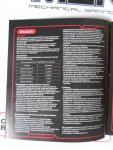 DSCN1007.jpg585,6 KB · Aufrufe: 568
DSCN1007.jpg585,6 KB · Aufrufe: 568 -
 DSCN1008.jpg545,3 KB · Aufrufe: 572
DSCN1008.jpg545,3 KB · Aufrufe: 572 -
 DSCN1009.jpg524,2 KB · Aufrufe: 547
DSCN1009.jpg524,2 KB · Aufrufe: 547 -
 DSCN1010.jpg512,6 KB · Aufrufe: 578
DSCN1010.jpg512,6 KB · Aufrufe: 578 -
 DSCN1011.jpg539,5 KB · Aufrufe: 580
DSCN1011.jpg539,5 KB · Aufrufe: 580 -
 DSCN1012.jpg537,6 KB · Aufrufe: 680
DSCN1012.jpg537,6 KB · Aufrufe: 680 -
 DSCN1013.jpg513,6 KB · Aufrufe: 601
DSCN1013.jpg513,6 KB · Aufrufe: 601 -
 DSCN1015.jpg512,5 KB · Aufrufe: 602
DSCN1015.jpg512,5 KB · Aufrufe: 602 -
 DSCN1016.jpg514 KB · Aufrufe: 573
DSCN1016.jpg514 KB · Aufrufe: 573 -
 DSCN1017.jpg519,2 KB · Aufrufe: 606
DSCN1017.jpg519,2 KB · Aufrufe: 606
Zuletzt bearbeitet:
(Flüchtigkeits-Fehler-Behebung)

















